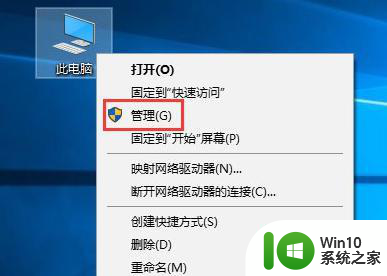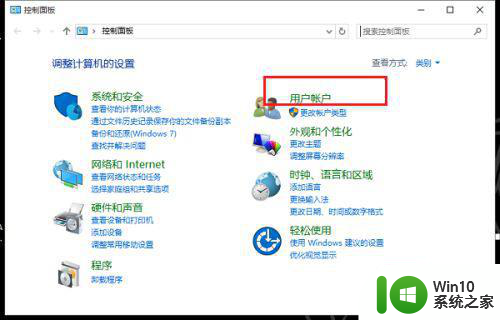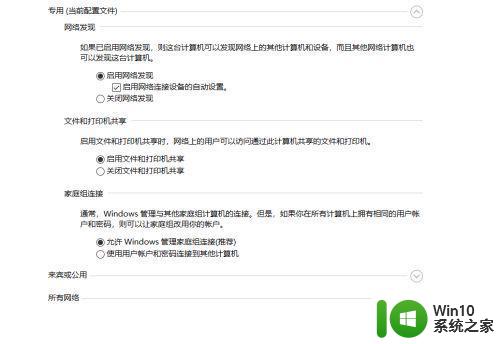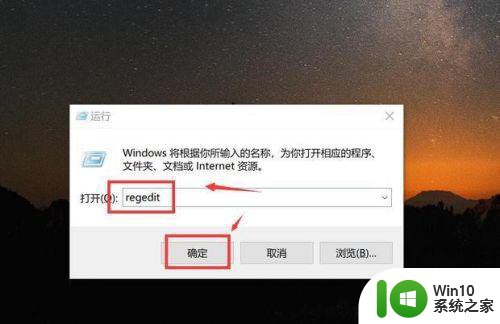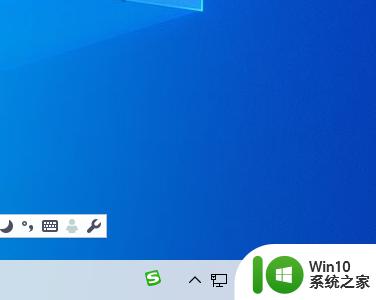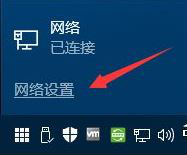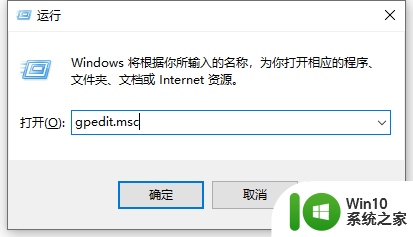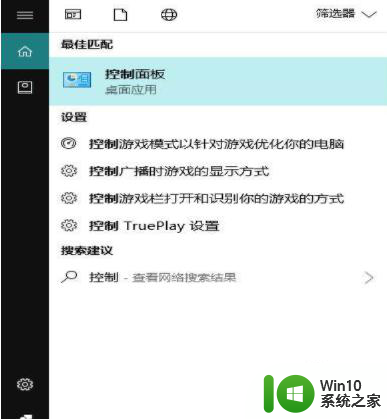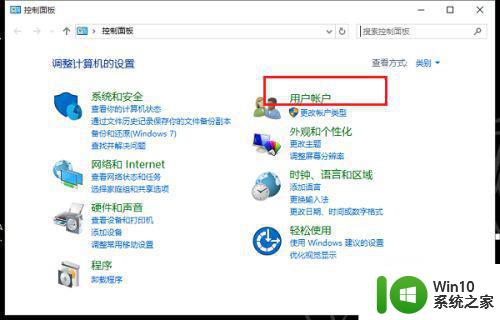win10访问局域网内其他电脑要密码 win10系统局域网电脑访问密码忘记
更新时间:2024-06-20 15:02:54作者:yang
在工作或生活中,我们经常会遇到win10系统访问局域网内其他电脑需要输入密码的情况,有时候我们会因为各种原因忘记了这个密码,导致无法顺利访问其他电脑。这种情况下,我们就需要采取一些方法来找回或重设密码,以确保我们能够正常访问局域网内的其他电脑。
具体步骤:
1.鼠标单击桌面上的“开始”菜单。

2.在弹出的快捷窗口中单击“设置”菜单。
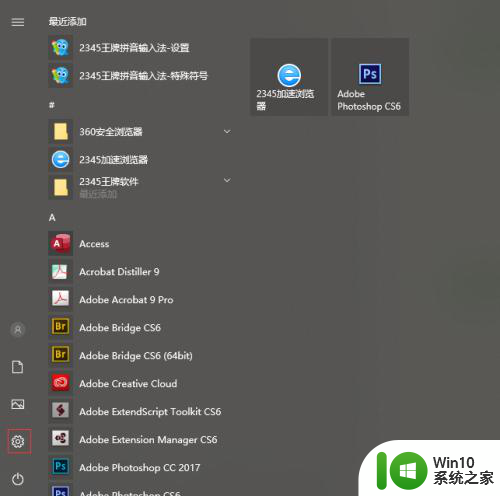
3.在“Windows设置”窗口中单击“网络和Internet”菜单。
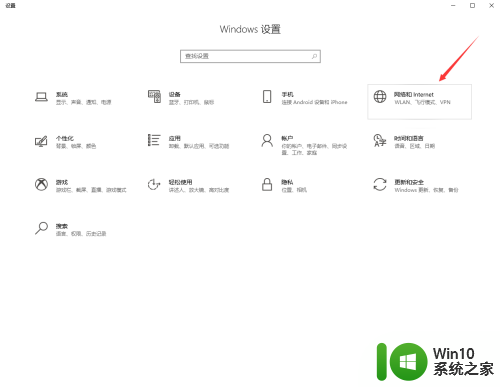
4.在“状态”选项中单击右边的“网络和共享中心”。
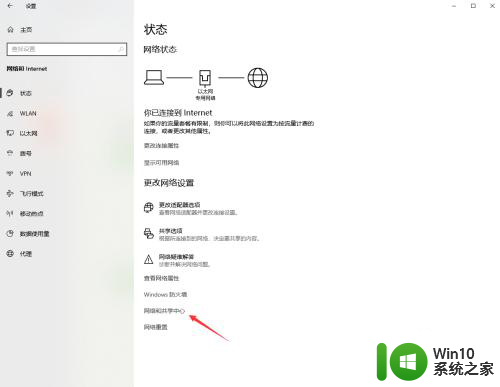
5.单击窗口左边的“更改高级共享设置”。
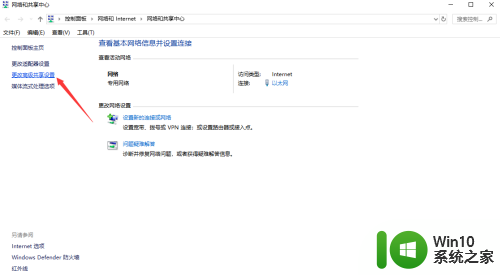
6.在“高级共享设置”窗口中单击“所有网络”的下拉框。
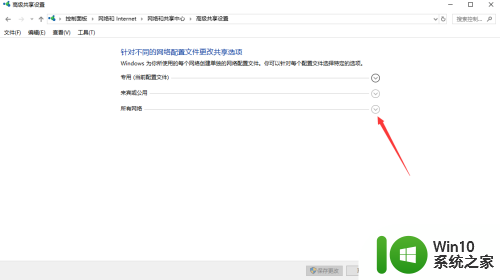
7.在“密码保护的共享”中选中“无密码保护的共享”,单击“保存更改”按钮。这样,其他局域网的电脑访问这台电脑无需输入账户和密码,就可以直接访问了。
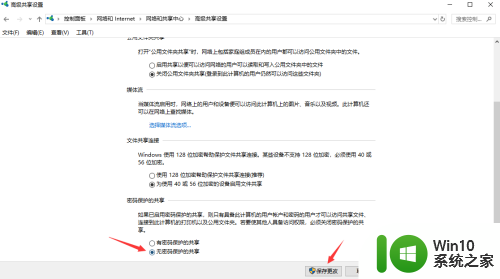
以上就是关于win10访问局域网内其他电脑要密码的全部内容,有出现相同情况的用户可以按照以上方法解决。